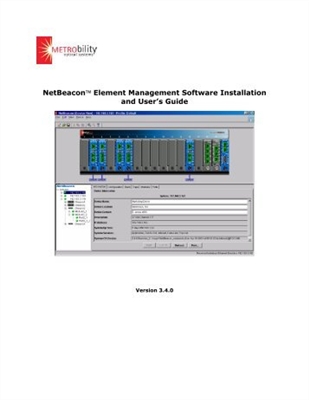Sistem operasi mangrupikeun lingkungan anu tiasa dianggo sareng berinteraksi sareng parangkat lunak. Nanging sateuacan nganggo sagala jinis aplikasi, aranjeunna kedah dipasang. Kanggo sabagéan ageung pangguna, ieu moal sesah, tapi pikeun anu nembé ngamimitian kenal sareng komputer, prosés ieu tiasa nyababkeun masalah. Artikelna bakal masihan panduan undakan-undakan pikeun masang program dina komputer; solusi ogé bakal ditawarkeun pikeun pamasangan aplikasi sareng supir otomatis.
Masang aplikasi dina komputer
Pikeun masang program atanapi game, nganggo installer atanapi, sapertos anu disebut ogé, installer. Éta tiasa aya dina disk instalasi, atanapi anjeun tiasa ngundeur ti Internét. Proses instalasi software tiasa kabagi kana tahap, anu bakal dilakukeun dina tulisan ieu. Tapi hanjakalna, gumantung kana pamasangna, léngkah-léngkah ieu tiasa bénten, sareng sawaréh leres-leres henteu aya. Janten, upami, miluan pitunjukna, anjeun perhatikeun yén anjeun teu gaduh jandela naon waé, terus waé.
Éta ogé patut nyarios yén panémbong installer tiasa bénten-béda, tapi petunjuk éta sami-sami nerapkeun pikeun sadayana.
Lengkah 1: Ngajalankeun installer na
Pamasangan mana waé dimimitian ku peluncuran file pamasangan aplikasi. Sakumaha anu parantos disebat, anjeun tiasa ngaunduh tina Internét atanapi éta tiasa dina disk (lokal atanapi optik). Dina kasus anu pertama, sadayana gampang - anjeun kedah muka folder "Explorer"dimana anjeun diundeur, sareng dua kali klik file na.
Catetan: dina sababaraha kasus, file pamasangan kedah dibuka janten pangurus, kanggo ieu, klik-katuhu kana (RMB) sareng pilih item anu sami.
Upami pamasangan bakal didamel tina disk, lebetkeun heula kana drive, teras tuturkeun léngkah-léngkah ieu:
- Lumpat Explorerku ngaklik ikon na dina taskbar.
- Dina sidebar, klik "Komputer ieu".
- Dina bagian "Alat sareng drive" klik katuhu dina ikon drive teras pilih "Open".
- Dina folder anu dibuka, klik dua kali file "Setup" - Ieu mangrupikeun installer aplikasi.
Aya ogé kasus nalika anjeun diunduh tina Internét sanés mangrupikeun file instalasi, tapi gambar ISO, upami anjeun kedah dipasang. Hal ieu dilakukeun nganggo program khusus sapertos DAEMON Tools Lite atanapi Alkohol 120%. Ayeuna kami bakal méré petunjuk pikeun dipasang gambar di DAEMON Tools Lite:
- Ngajalankeun program.
- Pencét kana ikon "Gancang gunung"anu aya dina panel handap.
- Dina jandéla anu némbongan "Explorer" lebet kana folder dimana aplikasi ISO-image aplikasina, pilih teras klik "Open".
- Klik-kénca sakali dina gambar anu dipasang pikeun ngjalankeun installerna.
Leuwih rinci:
Kumaha carana dipasang gambar dina Alat DAEMON Lite
Kumaha carana dipasang gambar di Alkohol 120%
Saatos éta, jandela bakal némbongan dina layar. Kontrol Akun Pamakédimana anjeun kedah klik Leres, upami anjeun yakin program éta henteu nyandak kode jahat.
Léngkah 2: Pilihan basa
Dina sababaraha kasus, léngkah ieu tiasa dilangkungan, sadayana gumantung kana installerna. Anjeun bakal ningali jandela nganggo daptar turun anu anjeun kedah pilih basa installer. Dina sababaraha kasus, daptar moal némbongan Rusia, teras pilih Inggris sareng pencét OKÉ. Salajengna dina téks, conto dua lokalisasi installer bakal dipasihan.
Léngkah 3: ngartos program
Saatos anjeun milih basa, jandela anu dipasang heula dipasang dina layar. Éta ngajelaskeun produk anu bakal dipasang dina komputer, bakal masihan saran pamasangan sareng nyarankeun tindakan salajengna. Tina pilihan aya ngan ukur dua kancing, anjeun kedah klik "Salajengna"/"Salajengna".
Lengkah 4: Pilih Jenis instalasi
Tahap ieu henteu hadir dina sadaya installers. Sateuacan neruskeun langsung masang aplikasi, anjeun kedah milih jinisna. Sering dina hal ieu, installer gaduh dua tombol Sesuaikeun/"Kustomisasi" jeung Pasang/"Pasang". Saatos milih tombol kanggo pamasangan, sadaya léngkah anu salajengna bakal diluncurkeun, dugi ka dua belas. Tapi saatos milih setélan canggih installer, anjeun bakal dibéré kasempetan pikeun sacara bebas netepkeun seueur paraméter, mimitian ti pilihan folder kana file file anu bakal disalin, sareng ditungtungan ku pilihan parangkat lunak tambahan.
Lengkah 5: Tampa Perjangjian Lisensi
Sateuacan neruskeun pangatur pamasangan, anjeun kedah nampi perjanjian lisénsi, sawaktu ngahina heula. Upami teu kitu, anjeun moal tiasa neruskeun masang aplikasina. Di installer anu béda, tindakan ieu dilakukeun ku sababaraha cara. Di sababaraha, ngan klik "Salajengna"/"Salajengna", sareng anu sanésna, sateuacan éta anjeun kedah nempatkeun saklar dina posisi "Abdi nampi istilah perjanjian"/"Kuring nampi istilah dina Perjangjian Lisensi" atawa hal anu mirip dina eusi.
Lengkah 6: Milih polder kanggo instalasi
Léngkah ieu mangrupikeun kedah dina unggal installer. Anjeun kedah netepkeun jalan kana polder dimana aplikasina bakal dipasang dina kolom anu aya. Sareng anjeun tiasa lakukeun ieu ku dua cara. Anu munggaran nyaéta pikeun ngalebetkeun jalur sacara manual, anu kadua nyaéta mencet tombol éta "Ringkesan"/"Milarian" jeung iklas bae "Explorer". Anjeun tiasa ogé ngantepkeun folder pamasangan standar, dina hal ieu aplikasi bakal aya dina disk "C" dina folder "Program File". Sakali sadaya tindakan tos réngsé, anjeun kedah mencét tombolna "Salajengna"/"Salajengna".
Catetan: pikeun sababaraha aplikasi pikeun jalanna leres, peryogi yén henteu aya hurup Rusia anu aya dina jalan ka diréktori akhir, nyaéta, sadaya folder kedah ngagaduhan nami anu ditulis dina basa Inggris.
Léngkah 7: Milih Folder Menu Mimitian
Éta pantes ucapkeun langsung yén tahap ieu kadang digabungkeun sareng anu sateuacana.
Aranjeunna sacara praktis henteu béda diantara aranjeunna. Anjeun kedah netepkeun nami polder anu bakal aya dina ménu Mimitianti mana anjeun tiasa ngamimitian aplikasi. Salaku waktos ayeuna, anjeun tiasa ngalebetkeun nami anjeun ku cara ngarobah nami dina kolom anu aya, atanapi klik "Ringkesan"/"Milarian" sareng nunjukkeun éta Explorer. Saatos ngetik nami, pencét tombol "Salajengna"/"Salajengna".
Anjeun ogé tiasa nampik nyiptakeun folder ieu ku mariksa kotak kana gigireun item anu aya.
Léngkah 8: Pilihan Komponén
Nalika masang program anu ngandung seueur komponén, anjeun bakal dipenta pikeun milihana. Dina titik ieu, anjeun bakal ningali daptar. Ku ngaklik nami salah sahiji unsur, anjeun tiasa ningali pedaranana pikeun terang naon anu tanggung jawabna. Sadaya anu anjeun kedah lakukeun nyaéta mariksa kotak-kotak sabeulah komponén anu anjeun hoyong pasang. Upami anjeun teu ngartos ngartos naon persisna atanapi barang anu ditanggung jawabna, maka tinggalkeun sagala hal sapertos teras klik "Salajengna"/"Salajengna", sacara standar, konfigurasi optimal parantos dipilih.
Léngkah 9: Milih Asosiasi File
Upami program anu anjeun pasang hubungan sareng file rupa-rupa ekstensi, anjeun bakal dipenta pikeun milih format file anu bakal diluncurkeun dina program anu dipasang ku dua kali LMB. Sapertos dina léngkah sateuacana, anjeun kedah nempatkeun tanda di gigireun barang-barang dina daptar teras klik "Salajengna"/"Salajengna".
Lengkah 10: Nyiptakeun potong kompas
Dina lengkah ieu, anjeun tiasa mendakan potong kompas aplikasi anu diperyogikeun pikeun ngaluncurkeunana. Biasana tiasa disimpen dina "Desktop" sareng dina ménu Mimitian. Sadaya anu anjeun kedah lakukeun nyaéta mariksa barang-barang anu saluyu sareng klik "Salajengna"/"Salajengna".
Lengkah 11: masang parangkat lunak tambahan
Éta pasti nyatakeun langsung yén léngkah ieu tiasa engké sateuacanna. Di jerona, anjeun bakal dipenta pikeun masang parangkat lunak tambahan. Sering sering ieu kajantenan di aplikasi anu henteu dilisensikeun. Dina hal naon waé, éta disarankeun pikeun nolak kasempetan anu diusulkeun, sabab ku sorangan aranjeunna henteu aya gunana sareng ngan ukur nyumbok komputer, sareng dina sababaraha kasus virus nyebar dina cara kieu. Jang ngalampahkeun ieu, anjeun kedah pupus centang sadaya barang sareng klik "Salajengna"/"Salajengna".
Léngkah 12: pariksa laporan
Nyetel installer ampir parantos réngsé. Ayeuna anjeun bakal ningali laporan kana sadaya lampah anu anjeun laksanakeun sateuacan. Dina hambalan ieu anjeun kedah ganda-pariksa inpormasi anu dituduhkeun sareng bisi klik henteu patuh "Balikkeun"/"Balikkeun"pikeun ngarobah setélan. Upami sadayana persis sakumaha anu dituduhkeun, teras klik Pasang/"Pasang".
Lengkah 13: Prosés Pamasangan Aplikasi
Ayeuna di payuneun anjeun nyaéta jalur anu ningalikeun kamajuan masang aplikasi dina polder anu parantos ditangtukeun sateuacana. Sadaya anu anjeun kedah laksanakeun nyaéta ngantosan dugi dieusi héjo pisan. Ku jalan kitu, dina tahap ieu anjeun tiasa pencét tombol Ngabolaykeun/"Ngabolaykeun"upami anjeun ngarobih pikiran ngeunaan masang program.
Lengkah 14: Rengse instalasi
Anjeun bakal ningali jandela dimana anjeun bakal dilaporkeun ngeunaan pamasangan suksés aplikasi ieu. Sakumaha aturan, ngan hiji tombol anu aktif di dinya - Rengse/"Rengse", saatos ngeklik jandela installer mana anu bakal ditutup sareng anjeun tiasa ngamimitian nganggo parangkat lunak anu parantos dipasang. Tapi dina sababaraha kasus aya titik "Jalankeun program ayeuna"/"Ngajalankeun program ayeuna". Upami tandakanna aya disisi, maka saatos mencet tombol anu pernah disebatkeun, aplikasi bakal ngamimitian geuwat.
Aya ogé kadang bakal janten tombol Reboot Ayeuna. Ieu kajadian upami kanggo operasi anu leres tina aplikasi anu dipasang anjeun kedah balikan deui komputer. Disarankeun ngalaksanakeun, tapi anjeun bisa lakukeun engké ku ngaklik tombol anu luyu.
Saatos ngalaksanakeun sagala léngkah-léngkah di luhur, parangkat lunak anu dipilih bakal dipasang dina komputer sareng anjeun tiasa langsung nganggo langsung. Gumantung kana tindakan anu dilakukeun sateuacanna, potong kompas program bakal perenahna "Desktop" atanapi dina ménu Mimitian. Upami anjeun nampik nyieun, maka anjeun kedah ngamimitian langsung ti diréktori anu anjeun pilih pikeun masangkeun aplikasina.
Program Pamasangan Software
Salian metodeu di luhur masang program, aya ogé anu sanés anu nyababkeun ngagunakeun software khusus. Sadaya anu kedah anjeun lakukeun nyaéta masang software ieu sareng masangkeun aplikasi anu sanés nganggo éta. Aya seueur program sapertos kitu, sareng masing-masing aya saé kalayan cara anu sanés. Urang ngagaduhan artikel khusus dina situs kami anu daptar aranjeunna sareng masihan pedaran singget.
Maca deui: Program pikeun masang program dina komputer
Urang bakal mertimbangkeun pamakéan software sapertos dina conto Npackd. Ku jalan kitu, anjeun tiasa masang éta kalayan ngagunakeun petunjuk anu dipasihkeun di luhur. Pikeun masang program, saatos ngamimitian aplikasi anjeun kedah ngalaksanakeun ieu:
- Buka tab "Bungkusan".
- Di sawah "Status" nempatkeun saklar "Sadayana".
- Tina daptar turun daptar Kategori Pilih kategori anu parangkat lunak anu dipilari pikeun dipiboga. Upami anjeun hoyong, anjeun ogé tiasa netepkeun subkategori ku cara milih tina daptar nami anu sami.
- Dina daptar sadaya program anu kapendak, klik kénca dina anu dipikahoyong.
Catetan: upami anjeun terang nami pasti program, anjeun tiasa ngalangkungan sadaya léngkah-léngkah di luhur ku cara ngalebetkeun kana kolom "Paluruh" teras ngaklik Lebetkeun.
- Pencét tombol Pasangayana dina panel luhur. Anjeun tiasa ngalakukeun tindakan anu sami ngalangkungan menu kontéks atanapi nganggo konci anu panas Ctrl + kuring.
- Ngantosan undeuran sareng instalasi program anu dipilih pikeun réngsé. Ku jalan kitu, sadayana prosés ieu tiasa dilacak dina tab "Tugas".
Saatos éta, program anu anjeun pilih bakal dipasang dina PC. Sakumaha anjeun tiasa tingali, kauntungan utama ngagunakeun program sapertos kieu nyaéta henteuna kudu ngalangkungan sadaya léngkah anu aya dina installer biasa. Anjeun kedah milih aplikasi pikeun instalasi teras klik Pasang, saatos éta, sadaya anu bakal kajadian sacara otomatis. Karugian tiasa disababkeun ngan ukur kanyataan yén sababaraha aplikasi moal némbongan dina daptar, tapi ieu katembong ku kamungkinan tambahanna mandiri.
Program pikeun masang driver
Salian program pikeun masang parangkat lunak séjén, aya solusi software pikeun pamasangan otomatis otomatis. Éta alus sabab tiasa mandiri nangtukeun mana anu driverna leungit atanapi bihari, sareng pasang aranjeunna. Ieu daptar wawakil paling populér tina bagéan ieu:
- Solusi DriverPack;
- Supir Checker;
- SlimDrivers
- Masang Supir Masang;
- Advanced Supir Updateater;
- Booster Supir;
- DriverScanner
- Update Supir Auslogics;
- DriverMax;
- Alat Dokter.
Nganggo sadaya program di luhur saderhana pisan, anjeun kedah mimitian scan sistem, teras klik Pasang atanapi "Refresh". Kami ngagaduhan pituduh pikeun ngagunakeun software sapertos di situs kami.
Leuwih rinci:
Ngamutahirkeun supir nganggo Solusi DriverPack
Ngamutahirkeun supir nganggo DriverMax
Kacindekan
Dina kacindekan, urang tiasa nyarios yén masang program dina komputer mangrupikeun prosés anu gampang. Hal utama nyaéta maca ati-ati dina déskripsi dina unggal tahapan teras milih tindakan anu leres. Upami anjeun henteu hoyong nganyahokeun ieu unggal waktos, program pikeun masang parangkat lunak sanés bakal ngabantosan. Ulah hilap ngeunaan supirna, kusabab kanggo seueur pangguna pamasanganna teu biasa, sareng ku bantuan program khusus dina prosés instalasi dikurangan pikeun sababaraha klik tikus.